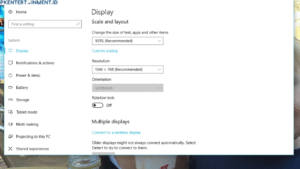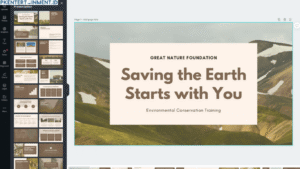Pernahkah kamu mengalami kejadian di mana file yang seharusnya ada di folder tiba-tiba menghilang? Bisa jadi file tersebut sebenarnya masih ada, hanya saja tersembunyi atau hidden di dalam sistem. Windows 7 memiliki fitur yang memungkinkan sistem menyembunyikan file tertentu agar tidak terlihat oleh pengguna.
Nah, kalau kamu ingin tahu cara menampilkan hidden file di Windows 7, yuk simak artikel ini sampai habis!
Daftar Isi Artikel
Kenapa File Bisa Tersembunyi di Windows 7?
Sebelum masuk ke cara menampilkan hidden file di Windows 7, kita perlu tahu dulu alasan kenapa file bisa tersembunyi. Ada beberapa alasan kenapa file atau folder bisa menjadi hidden:
- Pengaturan Default Windows – Beberapa file sistem penting secara default memang disembunyikan oleh Windows untuk menghindari modifikasi yang tidak disengaja.
- Virus atau Malware – Ada beberapa virus yang dapat mengubah atribut file menjadi hidden sehingga tidak terlihat oleh pengguna.
- Pengaturan Manual – Mungkin sebelumnya kamu atau orang lain yang menggunakan komputer ini secara sengaja menyembunyikan file tersebut.
Sekarang, kita langsung masuk ke cara menampilkan file yang tersembunyi di Windows 7.
Cara Menampilkan Hidden File di Windows 7 Secara Manual
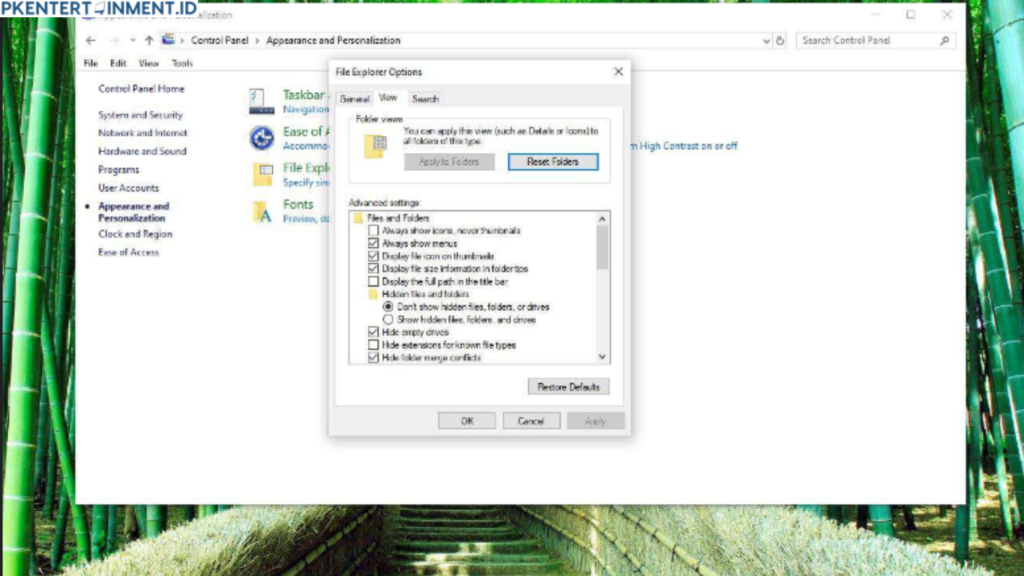
1. Menggunakan File Explorer (Windows Explorer)
Ini adalah cara paling mudah dan bisa dilakukan langsung melalui Windows Explorer:
- Buka Windows Explorer dengan menekan tombol
Windows + Edi keyboard. - Klik Organize yang ada di kiri atas jendela.
- Pilih Folder and search options.
- Masuk ke tab View.
- Di bagian Advanced settings, cari opsi Hidden files and folders.
- Pilih Show hidden files, folders, and drives.
- Klik Apply lalu tekan OK.
Setelah mengikuti langkah-langkah di atas, kamu akan langsung bisa melihat file yang sebelumnya tersembunyi.
2. Menggunakan Command Prompt (CMD)
Jika cara pertama tidak berhasil atau file masih belum terlihat, kamu bisa menggunakan Command Prompt (CMD) untuk menampilkan hidden file di Windows 7. Caranya:
- Buka Command Prompt dengan menekan
Windows + R, lalu ketikcmddan tekan Enter. - Arahkan ke lokasi folder tempat file yang tersembunyi berada dengan mengetikkan perintah berikut:
cd C:\Users\NamaPengguna\Documents(Ganti C:\Users\NamaPengguna\Documents dengan lokasi folder yang ingin kamu cek.)
- Ketik perintah berikut dan tekan Enter:
attrib -h -r -s /s /d *.*- Setelah itu, cek kembali di Windows Explorer apakah file yang tersembunyi sudah muncul.
3. Menggunakan Control Panel
Metode ini hampir mirip dengan cara pertama, hanya saja aksesnya melalui Control Panel:
- Buka Control Panel dari Start Menu.
- Pilih Appearance and Personalization.
- Klik Folder Options atau File Explorer Options.
- Masuk ke tab View.
- Cari opsi Hidden files and folders.
- Pilih Show hidden files, folders, and drives.
- Klik Apply lalu tekan OK.
Dengan cara ini, file yang tersembunyi akan terlihat di Windows Explorer.
Cara Menampilkan Hidden File di Windows 7 Akibat Virus
Jika file kamu masih belum terlihat setelah melakukan cara di atas, ada kemungkinan file tersebut disembunyikan oleh virus. Beberapa virus bisa mengubah atribut file menjadi "super hidden," sehingga file tetap tidak muncul meskipun kamu sudah mengaktifkan opsi "Show hidden files." Untuk mengatasinya, lakukan langkah-langkah berikut:
1. Menggunakan Command Prompt (CMD)
- Buka CMD seperti yang dijelaskan sebelumnya.
- Masuk ke direktori di mana file tersembunyi berada.
- Ketik perintah:
attrib -h -s -r /s /d - Tekan Enter dan periksa kembali file yang tersembunyi.
- Jika file masih tidak muncul, coba ulangi perintah dengan lokasi yang lebih spesifik untuk memastikan semua file yang terkena dampak virus kembali terlihat.
2. Menggunakan Software Antivirus
- Jika file masih tidak muncul, coba gunakan antivirus seperti Windows Defender, Avast, atau Malwarebytes untuk melakukan pemindaian.
- Lakukan full scan pada sistem untuk mendeteksi dan menghapus virus yang menyebabkan file tersembunyi.
- Setelah virus dibersihkan, ulangi langkah-langkah untuk menampilkan hidden file menggunakan CMD atau Windows Explorer.
3. Menggunakan Recovery Software
Jika file masih tidak bisa ditampilkan setelah melakukan scanning dengan antivirus, kemungkinan besar file telah disembunyikan atau bahkan dihapus oleh malware. Dalam kondisi seperti ini, kamu bisa menggunakan software recovery seperti Recuva atau EaseUS Data Recovery untuk mencoba mengembalikan file yang hilang.
- Unduh dan instal software recovery pilihanmu.
- Lakukan pemindaian pada lokasi di mana file yang hilang sebelumnya berada.
- Tunggu hingga proses scanning selesai dan lihat apakah file yang hilang muncul dalam daftar recovery.
- Pilih file yang ingin dikembalikan dan simpan di lokasi yang berbeda dari sebelumnya agar tidak tertimpa data lain.
Dengan melakukan langkah-langkah ini, kamu punya peluang lebih besar untuk mengembalikan file yang hilang akibat virus.
Kesimpulan
Menampilkan hidden file di Windows 7 bukanlah hal yang sulit. Kamu bisa menggunakan pengaturan di Windows Explorer, Command Prompt, atau Control Panel untuk melakukannya. Jika file tersembunyi karena virus, langkah tambahan dengan CMD, antivirus, atau software recovery mungkin diperlukan.
Dengan mengikuti langkah-langkah di atas, sekarang kamu sudah bisa melihat file yang sebelumnya tersembunyi. Semoga artikel ini membantu, ya! Jangan lupa bagikan ke teman-temanmu yang mungkin membutuhkan panduan ini!